photoshop怎么安装下载的字体
发布时间:2017-05-17 14:48
相关话题
hotoshop中的字体是非常多的,况且因为做设计所以需要的字体也是非常多。那么大家知道photoshop怎么安装下载的字体吗?下面是小编整理的photoshop怎么安装下载的字体的方法,希望能帮到大家!
photoshop安装下载的字体的方法
第一,在百度上搜索“字体下载”,然后点网页进入。
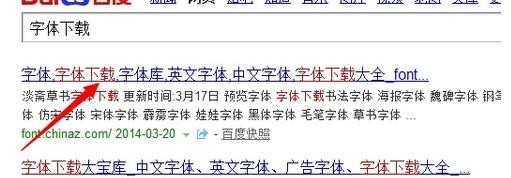
第二,选择字体“中文字体”。

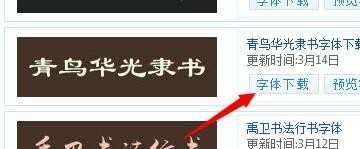
第三,选择“字体下载”,下载地址“电信极速下载”,或者其他的下载方式。
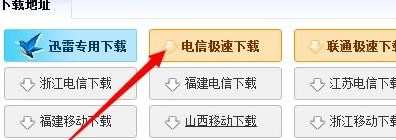
第四,下载到桌面解压,看到三个文件,其中有个“青鸟华光简隶书.TTF”格式,按CTRL+C复制。


第五,打开电脑C盘“Windiows”→“FONTS”。
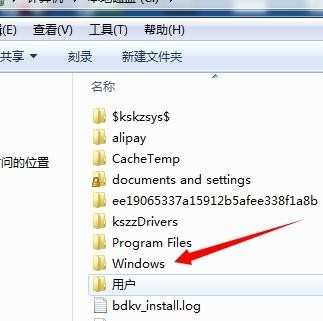
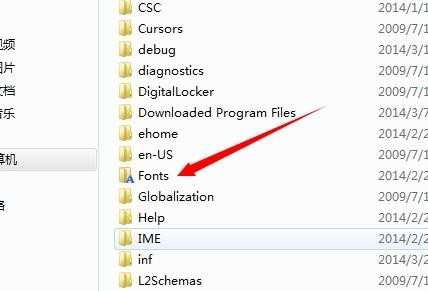
第六, 然后按快捷键“CTRL+V”粘贴,字体就安装进入了,关闭窗口。

第七,打开“photoshop软件”,新建窗口,选择字体输入“青鸟华光简隶书”,在新建模版里输入“你好”,看到的效果完成了。
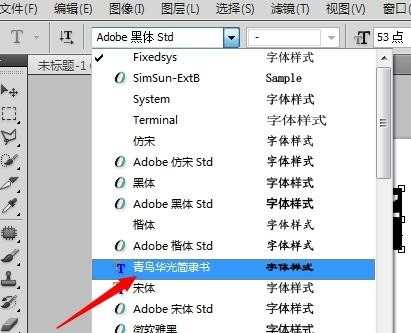
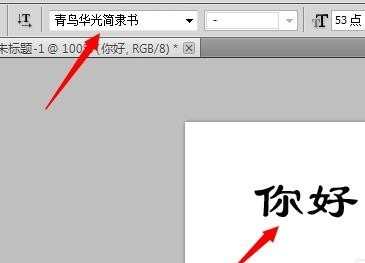

photoshop怎么安装下载的字体的评论条评论